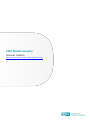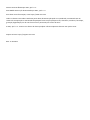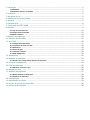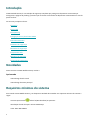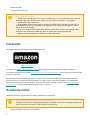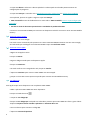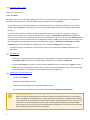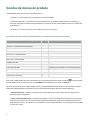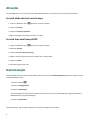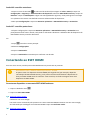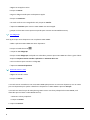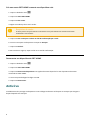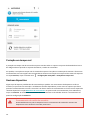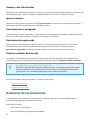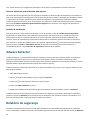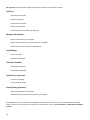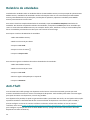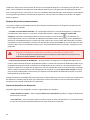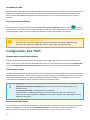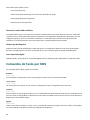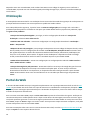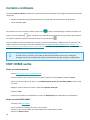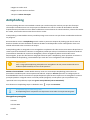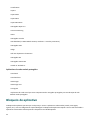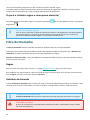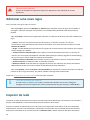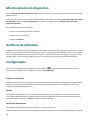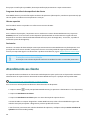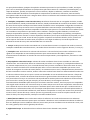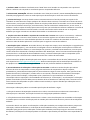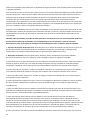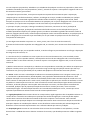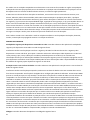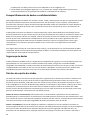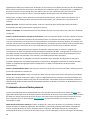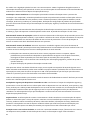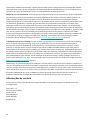ESET Mobile Security for Android 7 Google Play Manual do proprietário
- Categoria
- Celulares
- Tipo
- Manual do proprietário

Direitos autorais ©2023 por ESET, spol. s r.o.
ESET Mobile Security foi desenvolvido por ESET, spol. s r.o.
Para obter mais informações, visite https://www.eset.com.
Todos os direitos reservados. Nenhuma parte desta documentação pode ser reproduzida, armazenada em um
sistema de recuperação ou transmitida de qualquer forma ou por qualquer meio, eletrônico, mecânico, fotocópia,
gravação, digitalização, ou de outra forma sem a permissão por escrito do autor.
A ESET, spol. s r.o. reserva-se o direito de alterar qualquer software aplicativo descrito sem prévio aviso.
Suporte técnico: https://support.eset.com
REV. 17-03-2023

1 Introdução 1 .........................................................................................................................................
1.1 Novidades 1 ..................................................................................................................................
1.2 Requisitos mínimos do sistema 1 ....................................................................................................
2 Instalação 2 ..........................................................................................................................................
3 Assistente inicial 2 ...............................................................................................................................
4 Versões da licença do produto 5 ..........................................................................................................
5 Ativação 6 ............................................................................................................................................
6 Desinstalação 6 ....................................................................................................................................
7 Conectando ao ESET HOME 7 ...............................................................................................................
8 Antivírus 9 ............................................................................................................................................
8.1 Logs de escaneamento 11 ..............................................................................................................
8.2 Configurações avançadas 12 ..........................................................................................................
8.3 Adware Detector 13 ......................................................................................................................
9 Relatório de segurança 13 ...................................................................................................................
10 Relatório de atividades 15 .................................................................................................................
11 Anti-Theft 15 ......................................................................................................................................
11.1 Configurações Anti-Theft 17 .........................................................................................................
11.2 Comandos de Texto por SMS 18 ....................................................................................................
11.3 Otimização 19 .............................................................................................................................
11.4 Portal da Web 19 ........................................................................................................................
11.5 Contatos confiáveis 20 .................................................................................................................
11.6 ESET HOME senha 20 ...................................................................................................................
12 Antiphishing 21 ..................................................................................................................................
13 Bloqueio de aplicativo 22 ...................................................................................................................
13.1 Esqueci meu código PIN de Bloqueio de aplicativo 24 ......................................................................
14 Proteção de pagamento 24 ................................................................................................................
15 Filtro de Chamadas 25 .......................................................................................................................
15.1 Adicionar uma nova regra 26 ........................................................................................................
16 Inspetor de rede 26 ............................................................................................................................
17 Auditoria de segurança 27 .................................................................................................................
17.1 Monitoramento do Dispositivo 28 ..................................................................................................
17.2 Auditoria do Aplicativo 28 ............................................................................................................
18 Configurações 28 ...............................................................................................................................
19 Atendimento ao cliente 29 .................................................................................................................
20 Acordo de licença de usuário final 30 ................................................................................................
21 Política de Privacidade 38 ..................................................................................................................

1
Introdução
O ESET Mobile Security é uma solução de segurança completa que protege seu dispositivo contra ameaças
emergentes e páginas de phishing e permite que você tome controle do seu dispositivo remotamente no caso de
perda ou furto.
Os recursos principais incluem:
• Antivírus
• Anti-Theft
• Antiphishing
• Integração com o portal ESET HOME
• Filtro de Chamadas
• Auditoria de segurança
• Relatório de segurança
• Inspetor de rede
• Bloqueio de aplicativo
• Proteção de pagamento
Novidades
Novos recursos no ESET Mobile Security versão 7:
Aprimorado
• Novo design da tela inicial
• Novo design do menu principal
Requisitos mínimos do sistema
Para instalar o ESET Mobile Security, seu dispositivo Android deve atender aos requisitos mínimos do sistema a
seguir:
• Sistema operacional: Android 6 (Marshmallow) ou posterior
• Resolução da tela de toque: mínimo 240x320 px
• CPU: 500+ MHz ARM7+

2
• RAM: 512+ MB
• Conexão com a Internet
Exclusões de suporte
• Dispositivos com SIM duplo e root não são compatíveis. Os recursos do Anti-Theft e Filtro de
Chamadas não estão disponíveis em tablets que não suportam chamadas e mensagens.
• O Android Go não é suportado
• O ESET Mobile Security precisa que os serviços do Google Play funcionem corretamente. O
ESET Mobile Security não é compatível com dispositivos sem serviços do Google Play, como
alguns dispositivos Huawei.
• Os recursos do Anti-Theft Cartões SIM confiáveis e Comandos de Texto por SMS não estão
disponíveis em dispositivos CDMA que não tem suporte para mensagens de texto.
• Algumas funções dependem da versão do sistema operacional.
Instalação
ESET Mobile Security está disponível para download aqui:
Amazon Appstore
Ou visite nosso guia de instalação passo a passo (este artigo não está disponível em todos os idiomas).
Para obter instruções de instalação, visite nosso artigo da base de conhecimento (este artigo não está disponível
em todos os idiomas).
Para proteger suas informações pessoais e os recursos do seu dispositivo Android, o ESET Mobile Security
precisará acessar as funções do seu dispositivo e, em alguns casos, tomar controle delas. Para explicações
detalhadas sobre cada tipo de permissão e como eles são usados, consulte a tabela nesse artigo da Base de
conhecimento. (O artigo não está disponível em todos os idiomas.)
Assistente inicial
Depois da instalação, siga os avisos na tela do assistente de inicialização:
Ativar permissões para o ESET Mobile Security
Este guia é baseado nas configurações de ações do Android. O processo de ativação de permissão
pode ser diferente com base no fabricante do seu dispositivo.
1. Toque em País e selecione o país aplicável.

3
2. Toque em Idioma e selecione o idioma aplicável. O idioma pode ser alterado posteriormente nas
configurações do programa.
3. Toque em Avançar e concorde com o Acordo de licença de usuário final e a Política de privacidade.
4. Se aplicável, permita as opções a seguir e toque em Avançar.
• ESET LiveGrid© sistema de feedback Para ler mais sobre o ESET LiveGrid©, visite a seção Configurações
avançadas.
• Permitir o envio de descontos promocionais e novidades de produtos da ESET.
5. Entre na sua conta ESET HOME para conectar seu dispositivo móvel à sua conta e ativar seu ESET Mobile
Security.
Continuar com o Google.
a.Selecione sua conta Google.
b.Se você estiver conectando pela primeira vez a uma conta ESET HOME existente com sua conta Google,
será solicitado que você digite sua senha ESET HOME. Toque em Confirmar senha.
Continuar com a Apple.
a.Digite seu ID Apple e senha.
b.Toque em Entrar.
c.Digite o código enviado para seu dispositivo Apple.
d.Toque em Continuar.
e.Se você confia no seu navegador da web, clique em Confiar.
f.Toque em Continuar para acessar o ESET HOME com seu ID Apple.
g.Toque no ícone X no canto superior esquerdo para retornar ao ESET Mobile Security.
Ler código QR
Esta opção requer outro dispositivo com o aplicativo ESET HOME.
a.Abra o aplicativo ESET HOME em outro dispositivo.
b.Toque no botão do menu .
c.Toque em Ler código QR.
d.Toque em Ler código QR. Você pode ser solicitado a permitir que o ESET HOME tire fotos e grave vídeos.
Toque em Enquanto estiver usando o aplicativo ou Somente dessa vez.
e.Use sua câmera para escanear o código QR.
f.Toque em Conectar dispositivo.

4
Continuar com o e-mail
Digite seu e-mail e senha.
Toque em Entrar.
Depois de entrar na sua conta ESET HOME, precisará criar um apelido para seu dispositivo. Isso vai ajudá-lo a
identificar este dispositivo em seu ESET HOME. Digite o apelido e toque em Avançar.
Se você não tem uma conta ESET HOME, ou se não quiser conectar seu dispositivo móvel à sua conta ESET
HOME, toque em Ignorar. Você pode entrar em sua conta ESET HOME mais tarde no aplicativo ESET Mobile
Security.
Se você escolher ignorar essa etapa, você será solicitado a selecionar a conta de e-mail que vai receber o
registro da licença ESET e os e-mails do Suporte técnico. Toque em Selecione seu endereço de e-mail para
exibir a lista de contas de e-mail disponíveis. Selecione o email da lista de contas ou toque em Adicionar Conta
para adicionar uma nova conta de email ao seu dispositivo. Toque em OK para continuar. Para usar uma conta
de e-mail diferente sem adicionar a conta ao seu dispositivo, toque em Selecione seu endereço de e-mail >
Cancelar. Repita esta ação duas vezes. Digite seu e-mail e toque em Selecionar para continuar.
6. As últimas etapas do assistente de inicialização variaram de acordo com a versão do Android no seu
dispositivo.
Android 6-10
a.Para ativar o escaneamento do seu dispositivo, o ESET Mobile Security precisa de várias permissões. Na
tela Permitir acesso, revise as permissões do ESET Mobile Security e toque em Continuar.
b.Toque em Permitir para permitir o acesso ao ESET Mobile Security. Se você tocar em Ignorar, o ESET
Mobile Security não conseguirá escanear seu dispositivo em busca de ameaças até que essas permissões
sejam autorizadas e você receberá uma notificação de Risco de segurança.
Android 11 e versões posteriores
a.Toque em Continuar.
b.Selecionar ESET Mobile Security.
c.Toque na barra deslizante ao lado de ESET Mobile Security.
d.O Assistente de inicialização está concluído. Toque em Iniciar primeiro escaneamento.
Protetor de bateria
Muitos fabricantes de dispositivos introduziram opções de proteção de bateria ou economia de
bateria em dispositivos do Android 6 e versões posteriores. Este recurso, quando ativado, desliga
a funcionalidade do Antiphishing no ESET Mobile Security. Em dispositivos com este recurso, será
necessário criar uma exceção para permitir que a funcionalidade Antiphishing do ESET Mobile
Security funcione com o recurso de economia de bateria ativado. Para criar uma exceção consulte
a documentação do fabricante do seu dispositivo.

5
Versões da licença do produto
O ESET Mobile Security tem três versões disponíveis:
• Gratuito – recursos básicos de uso gratuito por tempo ilimitado
• Versão de avaliação – recursos premium são ativados por um tempo limitado (30 dias por padrão). A
licença de avaliação é ativada automaticamente na primeira vez que o ESET Mobile Security é instalado por
ID da Amazon.
• Premium - os recursos premium são ativados até sua licença expirar
Essa tabela indica quais recursos estão disponíveis nas versões Gratuita, Avaliação e Premium:
Gratuito Avaliação e Premium
Antivírus ✔ ✔
Antivírus - rastreamentos automáticos ✔
Atualizações automáticas de módulos de detecção ✔
Bloqueio de aplicativo ✔
Anti-Theft – Comandos SMS ✔
Anti-Theft - portal da web ✔
Anti-Theft - Proteção SIM ✔
Inspetor de rede ✔
Antiphishing ✔
Filtro de Chamadas ✔ (apenas para Android 6 e versões posteriores)
Proteção de pagamento ✔
Auditoria de segurança ✔
Relatório de segurança ✔ ✔
Para ativar o ESET Mobile Security diretamente em seu dispositivo Android, toque no Menu na tela principal
do ESET Mobile Security (ou pressione o botão MENU no seu dispositivo) e toque em Licença.
Há várias maneiras de ativar o ESET Mobile Security. A disponibilidade de um determinado método de ativação
pode variar dependendo do seu país e dos meios de distribuição (página da ESET, Amazon Appstore).
• Comprar Premium - selecione esta opção se você não possui uma licença e gostaria de comprar uma
através do Amazon Appstore.
• Inserir uma Chave de licença – selecione essa opção se você já tem uma chave de licença. Uma chave de
licença é uma string única com a formatação: XXXX-XXXX-XXXX-XXXX-XXXX que é usada para identificar o
proprietário da licença. Isso pode ser encontrado no email recebido da ESET ou no cartão de licença incluído
na caixa de compra.

6
Ativação
Para desbloquear os recursos premium no ESET Mobile Security, você precisa ativar uma licença premium.
Se você ainda não tem uma licença:
1. Toque no botão do menu para abrir o menu principal.
2. Toque em Licença.
3. Toque em Comprar premium.
4. Siga as instruções na tela para concluir a compra.
Se você tem uma licença ESET:
1. Toque no botão do menu para abrir o menu principal.
2. Selecione Licença.
3. Toque em Inserir chave de licença.
4. Digite a chave de licença que você recebeu com a licença ESET.
5. Toque em Ativar.
6. Sua licença agora está ativa.
Desinstalação
O ESET Mobile Security pode ser desinstalado usando o assistente de Desinstalação disponível no menu principal
em ESET Mobile Security.
1.Toque em Menu .
2.Toque em Configurações.
3.Toque em Desinstalar.
4.Se a proteção Anti-Theft estiver ativada, você precisará inserir sua senha/padrão de segurança do ESET
Mobile Security ou impressão digital.
5.Toque em Desinstalar.
Alternativamente, siga as etapas abaixo para instalar manualmente o produto:

7
Android 6 e versões anteriores:
1.Toque no ícone do Iniciador na tela inicial do Android (ou navegue até Início > Menu) e toque em
Configurações > Segurança > Administradores do dispositivo. Selecione ESET Mobile Security e toque em
Desativar. Toque em Desbloquear e digite sua senha/padrão de segurança. Você pode ignorar esta etapa
se o aplicativo não estiver mais definido como um administrador de dispositivo.
2.Volte para Configurações e toque em Gerenciar aplicativos > ESET Mobile Security > Desinstalar.
Android 7 e versões posteriores:
1.Vá para Configurações e toque em Gerenciar aplicativos > ESET Mobile Security > Desinstalar. Se a
proteção Anti-Theft estiver ativada, você pode ser solicitado a desativar o Administrador do dispositivo do
ESET Mobile Security antes de desinstalar.
Ou
1.Toque para abrir o menu principal.
2.Selecione Configurações.
3.Toque em Desinstalar.
4.Toque em Desinstalar novamente para confirmar sua decisão.
Conectando ao ESET HOME
Para usar esse recurso, atualize para o ESET Mobile Security versão 6.3 ou posterior.
Ativando o ESET Mobile Security via ESET HOME
Se quiser ativar um dispositivo via ESET HOME pela segunda vez (por exemplo, depois da
reinstalação do ESET Mobile Security), será preciso remover manualmente o dispositivo da
licença no ESET HOME antes de continuar. Caso contrário, você não conseguirá ativar este
dispositivo via ESET HOME.
Conecte seu dispositivo a uma conta ESET HOME existente
1. Toque no botão do menu .
2. Toque em conta ESET HOME.
Continuar com o Google.
a.Selecione sua conta Google.
b.Se você estiver conectando pela primeira vez a uma conta ESET HOME existente com sua conta Google,
será solicitado que você digite sua senha ESET HOME. Toque em Confirmar senha.
Continuar com a Apple.

8
a.Digite seu ID Apple e senha.
b.Toque em Entrar.
c.Digite o código enviado para seu dispositivo Apple.
d.Toque em Continuar.
e.Se você confia no seu navegador da web, clique em Confiar.
f.Toque em Continuar para acessar o ESET HOME com seu ID Apple.
g.Toque no ícone X no canto superior esquerdo para retornar ao ESET Mobile Security.
Ler código QR
Esta opção requer outro dispositivo com o aplicativo ESET HOME.
a.Abra o aplicativo ESET HOME em outro dispositivo.
b.Toque no botão do menu .
c.Toque em Ler código QR.
d.Toque em Ler código QR. Você pode ser solicitado a permitir que o ESET HOME tire fotos e grave vídeos.
Toque em Enquanto estiver usando o aplicativo ou Somente dessa vez.
e.Use sua câmera para escanear o código QR.
f.Toque em Conectar dispositivo.
Continuar com o e-mail
a.Digite seu e-mail e senha.
b.Toque em Entrar.
3. Se você estiver entrando em sua conta ESET HOME pela primeira vez com este dispositivo, crie um nome
para seu dispositivo para ajudar a identificar o dispositivo no ESET HOME. Toque em Avançar.
4. Se você usar uma licença de avaliação ou gratuita e tiver uma licença disponível no ESET HOME, será
oferecido que você ative o ESET Mobile Security.
a.Selecione a licença aplicável.
b.Toque em Ativar.
5. Toque em Concluir.

9
Crie uma conta ESET HOME e conecte seu dispositivo a ela
1. Toque no botão do menu .
2. Toque em conta ESET HOME.
3. Toque em Criar conta.
4. Digite seu endereço de e-mail e senha.
Requisitos de senha
A senha precisa ter pelo menos 10 caracteres e ter pelo menos um caractere em letras
maiúsculas e um número.
5. Toque em Criar conta para receber um link de confirmação por e-mail.
6. Crie um nome para seu dispositivo e toque em Avançar.
7. Toque em Concluir.
8. Para concluir o registro, toque no link no e-mail de confirmação.
Desconectar seu dispositivo do ESET HOME
1. Toque no botão do menu .
2. Toque em conta ESET HOME.
3. Toque em Desconectar dispositivo. Esta opção não estará disponível se seu dispositivo não estiver
conectado ao ESET HOME.
4. Use sua impressão digital ou digite seu PIN.
5. Toque em Desconectar.
Antivírus
O módulo Antivírus protege seu dispositivo contra códigos maliciosos ao bloquear as ameaças que chegam e
depois limpando tais ameaças.

10
Proteção em tempo real
A proteção em tempo real do sistema de arquivos controla todos os arquivos nas pastas de download em busca
de código malicioso quando os arquivos são abertos, criados ou executados.
Por padrão, a Proteção em tempo real do sistema de arquivos é lançada na inicialização do sistema e oferece um
escaneamento sem interrupção. Não recomendamos desativar a Proteção em tempo real do sistema de arquivos
na seção Antivírus, clique no botão menu > Configurações avançadas > Proteção em tempo real.
Rastrear dispositivo
Alguns tipos de arquivo predefinidos são escaneados por padrão. Um rastreamento do dispositivo verifica a
memória, os processos em execução e as bibliotecas de links dependentes, assim como os arquivos que fazem
parte dos armazenamentos interno e removível. Um breve resumo do rastreamento será salvo em um arquivo de
relatório disponível na seção Relatórios de rastreamento. Se quiser anular o escaneamento já em andamento,
toque em Cancelar. O resultado e as estatísticas do escaneamento serão exibidos durante o escaneamento no
painel de configuração do Antivírus.
Escaneamento do cartão de memória
O ESET Mobile Security não é compatível com o escaneamento de cartões de memoria em
dispositivos com o Android 5 e versões posteriores.

11
Ameaças não solucionadas
Depois que o ESET Mobile Security detecta uma ameaça, essa opção estará disponível até que você selecione uma
ação de resposta para a ameaça. As ações de resposta disponíveis são remover ou ignorar a ameaça.
Ignorar ameaças
Depois de escolher Ignorar uma ameaça, a opção Ignorar ameaças vai aparecer. Essa opção ainda vai permitir a
você remover uma ameaça ignorada em um momento posterior.
Rastreamento no carregador
Quando esta opção estiver selecionada, um escaneamento será iniciado automaticamente quando o dispositivo
estiver no estado ocioso, totalmente carregado e conectado a um carregador.
Rastreamento programado
O rastreamento programado permite que você agende o rastreamento de Dispositivo para ser executado
automaticamente, em um horário predefinido. Para agendar um rastreamento, toque em ao lado de
Rastreamento programado e especifique as datas e horários para que o rastreamento seja iniciado.
Atualizar módulos de detecção
Por padrão, o ESET Mobile Security inclui uma tarefa de atualização a fim de garantir que o programa seja
atualizado regularmente. Para executar a atualização manualmente, toque em Atualizar módulos de detecção.
Carregamento de transferência de dados
Para evitar a utilização desnecessária da largura de banda, as atualizações são lançadas apenas
quando necessário, ou seja, quando surge uma nova ameaça. As atualizações são fornecidas
gratuitamente, mas a operadora poderá cobrar pela transferência de dados.
Para mais informações sobre rastreamentos, consulte os links a seguir:
• Logs de escaneamento
• Configurações avançadas
Relatórios de escaneamento
A seção Relatórios de rastreamento contém dados abrangentes sobre cada rastreamento agendado ou
rastreamento de dispositivo acionado manualmente.
Cada relatório contém:
• Data e hora do rastreamento
• Nível de rastreamento (Inteligente ou Detalhado)

12
• Duração do rastreamento
• Número de arquivos rastreados
• Resultado do rastreamento ou erros ocorridos durante o rastreamento
• Número de ameaças encontradas e lista de ameaças encontradas
Configurações avançadas
Nível de rastreamento
Há dois níveis de rastreamento para escolher:
• Inteligente — O rastreamento inteligente irá rastrear aplicativos instalados, arquivos DEX (arquivos
executáveis do sistema operacional Android), arquivos SO (bibliotecas), arquivos com uma profundidade de
rastreamento máxima de 3 arquivos aninhados e conteúdo do cartão SD.
• Profundo - O rastreamento profundo vai examinar todos os tipos de arquivos, independentemente da
extensão, na memória interna e no cartão SD.
Proteção em tempo real
O escaneamento em tempo real é iniciado automaticamente na inicialização do sistema e escaneia os arquivos
com os quais você interage. Ele escaneia automaticamente a pasta Download e os aplicativos instalados ou
atualizados.
ESET LiveGrid© sistema de reputação
O ESET LiveGrid© é um sistema preventivo projetado para fornecer ao seu dispositivo níveis adicionais de
segurança. Ele monitora constantemente os programas e processos em execução do seu sistema contra as
últimas informações coletadas de milhões de usuários da ESET em todo o mundo. Isso nos permite oferecer
proteção proativa melhor e mais precisa e velocidade de escaneamento melhor para todos os usuários ESET.
Recomendamos que você ative este recurso.
ESET LiveGrid© sistema de feedback
Permite-nos coletar estatísticas anônimas, relatórios de travamento e dados de diagnóstico sobre objetos
suspeitos, que processamos automaticamente para criar um mecanismos de detecção em nosso sistema baseado
em nuvem.
Mídia removível
O ESET Mobile Security escaneia todas as mídias removíveis conectadas ao seu dispositivo, como unidades USB,
discos rígidos externos...
Detectar aplicativos potencialmente indesejados
Um aplicativo potencialmente indesejado é um programa que contém adware, instala barras de ferramentas,
rastreia seus resultados de pesquisa ou tem outros objetivos pouco claros. Podem existir algumas situações em
que você acredita que os benefícios oferecidos pelo aplicativo potencialmente indesejado superam os riscos. Por

13
isso, a ESET atribui a essa categoria de aplicativo um risco menor se comparado ao software malicioso.
Detectar aplicativos potencialmente não seguros
Há muitos aplicativos legítimos que têm a função de simplificar a administração dos dispositivos conectados em
rede. Essa classificação inclui programas como ferramentas de acesso remoto, aplicativos que descobrem senhas
e registradores de teclado. Aplicativos potencialmente inseguros é uma classificação usada para software
comercial legítimo. Entretanto, se em mãos erradas, eles podem ser usados indevidamente para fins maliciosos.
Ative a opção Detectar aplicativos potencialmente inseguros para monitorar essa categoria de aplicativos e
bloqueá-los, se você preferir.
Servidor de atualização
Esta opção permite a você habilitar atualizações no seu dispositivo a partir do servidor de pré-lançamento.
Atualizações em modo de teste são atualizações que passaram por testes internos e estarão disponíveis ao
público geral em breve. Você pode aproveitar do acesso prévio aos métodos de detecção e soluções mais
recentes. Porém as atualizações pré-lançamento podem não ser totalmente estáveis em todos os momentos.
Para verificar as versões dos módulos atuais do programa, toque em Menu na tela principal do ESET Mobile
Security e toque em Sobre > ESET Mobile Security. Se o usuário tiver apenas conhecimentos básicos, é
recomendando deixar a opção Servidor de lançamento selecionada por padrão.
Adware Detector
O Adware Detector é a resposta da ESET para os aplicativos adware. Aplicativos adware podem ser aplicativos
legítimos ou aplicativos que tentam se apresentar como legítimos (como Calculadora ou lanterna). Esses
aplicativos então exibem anúncios em tela cheia mesmo quando o aplicativo estiver fechado. Portanto, o usuário
não pode detectar qual aplicativo está exibindo esses anúncios pop-up.
O Adware Detector ajuda você a identificar esses aplicativos adware. Para usá-lo, faça o seguinte depois que um
ad pop-up for exibido:
1. Abrir ESET Mobile Security.
2. Na tela principal do ESET Mobile Security, toque em Antivírus.
3. Toque em no canto superior direito para exibir o menu.
4. Toque em Adware Detector no menu.
5. Depois que o Adware Detector exibir um guia para detectar aplicativos adware, toque em Continuar.
O Adware Detector exibirá aplicativos que foram abertos nos últimos cinco minutos. Identifique os aplicativos
suspeitos e toque em Remover para removê-los do seu dispositivo. Um aplicativo suspeito normalmente é um
que você não queria abrir ou que não estava usando no momento.
Relatório de segurança
Relatórios de segurança fornecem uma visão geral abrangente de cada módulo do programa e seu respectivo
status e estatísticas. Também é possível ativar módulos que atualmente não estejam ativados na tela do Relatório

14
de segurança. Cada seção de módulo do programa contém as informações a seguir.
Antivírus
• Aplicativos instalados
• Atualizar aplicativo
• Aplicativos rastreados
• Ameaças detectadas
• Atualizações do mecanismo de detecção
Bloqueio de aplicativo
• Número de aplicativos protegidos
• Número de desbloqueios de aplicativo bem sucedidos
• Número de tentativas falhas de desbloquear
Antiphishing
• Sites rastreados
• Ameaças detectadas
Filtro de Chamadas
• Chamadas recebidas
• Chamadas bloqueadas
Auditoria de segurança
• Alertas de roaming
• Avisos de WiFi aberta
Proteção de pagamento
• Número de aplicativos protegidos
• Número de escaneamentos de aplicativos protegidos
ESET Mobile Security vai exibir uma mensagem curta de relatório mensal na barra de notificações do Android
todos os meses. Se você não quiser receber essas notificações, ative a opção Não exibir a notificação de relatório
mensal.

15
Relatório de atividades
O Relatório de atividades exibe as atividades diárias do ESET Mobile Security na tela principal do aplicativo ESET
Mobile Security. O Relatório de Atividades contém informações sobre os sites escaneados pelo ESET Mobile
Security, ESET Mobile Security atualizações, atualizações de aplicativo, aplicativos instalados, ESET Mobile
Security escaneamentos e muito mais.
Para exibir o histórico completo do Relatório de atividades, toque em Relatório completo no Relatório de
atividades. No relatório completo do Relatório de atividades, você pode usar Filtros para filtrar atividades por
status ou recurso do ESET Mobile Security. Por exemplo: Alerta, Risco, Antifurto e Licença. Você também pode
filtrar as atividades pela data de ocorrência por mais recente ou mais antigo.
Para limpar o histórico do Relatório de atividades:
1.Abrir ESET Mobile Security.
2.Deslize a tela inicial para baixo.
3.Toque em Ver tudo.
4.Toque no ícone do menu .
5.Toque em Limpar tudo.
Para remover registros individuais do histórico do Relatório de atividades:
1.Abrir ESET Mobile Security.
2.Deslize a tela inicial para cima.
3.Toque em Ver tudo.
4.Passe o registro adequado para a esquerda.
5.Toque em Remover.
Anti-Theft
O recurso ESET Anti-Theft protege seu dispositivo móvel contra acesso não autorizado, permite que você
monitore atividades estranhas e rastreia a localização do dispositivo. Você também pode exibir uma mensagem
para quem encontrar seu dispositivo, caso ele seja perdido.
Se o dispositivo for perdido, ele pode ser gerenciado usando o portal ESET Anti-Theft, ou você pode realizar ações
específicas usando os comandos SMS de um contato confiável do dispositivo. Para realizar ações via SMS, é
preciso configurar o recurso de contatos confiáveis e adicionar números de telefone na lista de contatos
confiáveis. Visite nosso artigo da Base de conhecimento Configurar proteção Anti-Theft no ESET Mobile Security
para configurar a proteção Anti-Theft no ESET Mobile Security. (Artigos da base de conhecimento não estão
disponíveis em todos os idiomas.)

16
O ESET Anti-Theft precisa de permissões de acesso de Localização do dispositivo e da Câmera para funcionar. Para
exibir o alerta e bloquear seu dispositivo o ESET Mobile Security precisa da permissão de Sobreposição de tela.
Este recurso permite que você ajuste os avisos e as atividades desencadeadas pelo modo Suspeito. O ESET Mobile
Security guarda regularmente a localização do dispositivo, fotos da câmera e endereços IP do WiFi. Você pode
definir o seguinte:
Bloquear dispositivo automaticamente
Você pode configurar o ESET Mobile Security para bloquear automaticamente seu dispositivo quando uma das
ações a seguir for realizada:
• Quando um cartão SIM é removido – Se o cartão SIM confiável for removido do dispositivo, o dispositivo
será bloqueado. Para remover e inspecionar cartões SIM confiáveis, toque em Gerenciar cartões SIM
confiáveis, selecione o cartão SIM que deseja remover e toque no ícone da lixeira . Para adicionar um
cartão SIM confiável, insira o cartão SIM. Se o Bloqueio automático estiver ativado, será preciso desbloquear o
dispositivo. O ESET Mobile Security vai pedir que você confirme que o novo cartão SIM adicionado é confiável.
Para habilitar essa funcionalidade, criaremos um identificador exclusivo ESET#### no seu cartão SIM e nos seus
contatos. Não remova o identificador exclusivo. Se o contato do identificador for removido, o dispositivo será
bloqueado.
Suporte do bloqueio automático mediante remoção do cartão SIM
• O recurso de bloqueio automático mediante remoção do cartão SIM não está disponível em
dispositivos CDMA, WCDMA e apenas WiFi.
• Depois de [X] tentativas de desbloqueio – Quando ativado, seu dispositivo será bloqueado depois de um
número determinado de tentativas de desbloqueio falhas. O número de tentativas de desbloqueio falhas antes
do bloqueio do dispositivo pode ser definido nas configurações do Anti-Theft. Se a sua tentativa falha foi por
engano, ela poderá ser corrigida em 30 segundos e não será considerada como uma tentativa falha. Você pode
alterar o tempo para uma correção nas configurações do Anti-Theft, na opção Tempo para correção. O tempo
para correção também pode ser desativado, e o dispositivo será bloqueado imediatamente depois do número
determinado de tentativas falhas.
Quando o dispositivo está bloqueado, você pode exibir as informações para entrar em contato com o proprietário
do dispositivo. Também pode permitir que o dispositivo tire fotos com ambas as câmeras para obter fotos da
pessoa que está tentando desbloquear seu dispositivo.
Depois do dispositivo ser bloqueado
Depois do dispositivo ser bloqueado, as ações a seguir podem ser realizadas:
• Exibir detalhes de contato – Exibe a opção Contato com o proprietário quando um código de bloqueio de
tela incorreto é inserido.
• Tirar uma foto – Salva as fotos da câmera traseira e frontal na Galeria do dispositivo e no portal Anti-Theft
no caso de uma tentativa falha de desbloqueio ou uma remoção do cartão SIM.

17
Comandos por SMS
Quando ativado, você pode enviar comandos SMS para realizar uma ação, como bloquear o dispositivo, localizar o
dispositivo ou apagar o dispositivo completamente. Para ser capaz de enviar comandos SMS, você precisa ter
salvo o número de telefone do dispositivo que deseja usar para enviar os comandos SMS como um contato
confiável.
Gerenciar contatos confiáveis
Para adicionar um contato confiável, toque em Gerenciar contatos confiáveis e toque no ícone + no canto
inferior direito. Você pode selecionar quais comandos o contato confiável em particular pode enviar. O contato
confiável também pode receber uma notificação quando seu cartão SIM confiável for removido.
Recurso de mensagens de texto
Os recursos do Anti-Theft Cartões SIM confiáveis e Comandos de Texto por SMS não estão
disponíveis em dispositivos CDMA que não tem suporte para mensagens de texto.
Configurações Anti-Theft
Bloquear após tentativas que falharam
Selecione o número de tentativas falhas de desbloqueio permitidas antes do dispositivo ser bloqueado. Para
definir o número de tentativas falhas de desbloqueio toque em na tela do Anti-Theft, selecione Configurações,
toque em Bloquear após tentativas que falharam e selecione o número de tentativas falhas que você deseja.
Tempo para correção
Se você ativou Bloquear após tentativas que falharam, seu dispositivo será bloqueado após o número definido de
tentativas falhas. Desative o Tempo para correção para bloquear o dispositivo imediatamente depois de alcançar
o número de tentativas falhas, ou defina um período de tempo para desbloquear seu dispositivo com sucesso
antes de ele ser bloqueado ao chegar ao número definido de tentativas falhas.
Exemplo
Bloquear após tentativas que falharam está ativado e o número de tentativas falhas está
definido como 3.
O Tempo para correção está definido como 15 segundos.
Depois de inserir o padrão de desbloqueio errado no dispositivo três vezes, você tem 15
segundos para inserir o padrão de desbloqueio correto para impedir que o ESET Mobile Security
bloqueie o dispositivo.
Editar detalhes do contato
Se um dispositivo for marcado como perdido no ESET Anti-Theft, ou depois de um número definido de tentativas
falhas de desbloqueio, as informações dos Detalhes de contato serão exibidas na tela do seu dispositivo
bloqueado para que a pessoa que encontrar seu dispositivo possa entrar em contato com você.
A página está carregando...
A página está carregando...
A página está carregando...
A página está carregando...
A página está carregando...
A página está carregando...
A página está carregando...
A página está carregando...
A página está carregando...
A página está carregando...
A página está carregando...
A página está carregando...
A página está carregando...
A página está carregando...
A página está carregando...
A página está carregando...
A página está carregando...
A página está carregando...
A página está carregando...
A página está carregando...
A página está carregando...
A página está carregando...
A página está carregando...
A página está carregando...
A página está carregando...
-
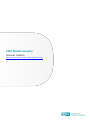 1
1
-
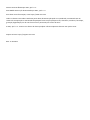 2
2
-
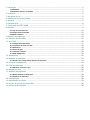 3
3
-
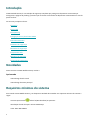 4
4
-
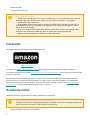 5
5
-
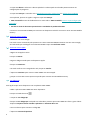 6
6
-
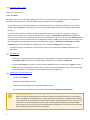 7
7
-
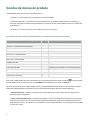 8
8
-
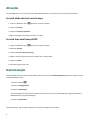 9
9
-
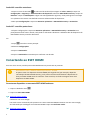 10
10
-
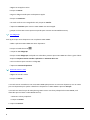 11
11
-
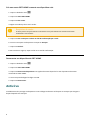 12
12
-
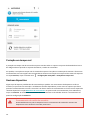 13
13
-
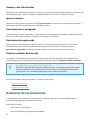 14
14
-
 15
15
-
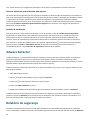 16
16
-
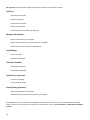 17
17
-
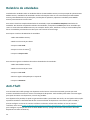 18
18
-
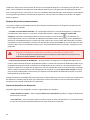 19
19
-
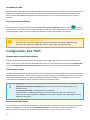 20
20
-
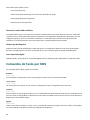 21
21
-
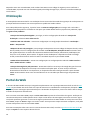 22
22
-
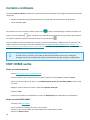 23
23
-
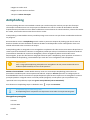 24
24
-
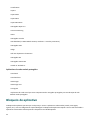 25
25
-
 26
26
-
 27
27
-
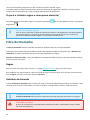 28
28
-
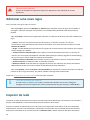 29
29
-
 30
30
-
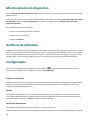 31
31
-
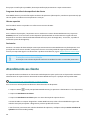 32
32
-
 33
33
-
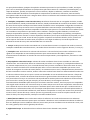 34
34
-
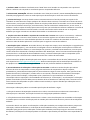 35
35
-
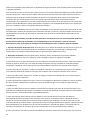 36
36
-
 37
37
-
 38
38
-
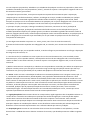 39
39
-
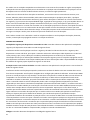 40
40
-
 41
41
-
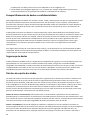 42
42
-
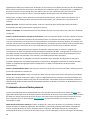 43
43
-
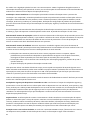 44
44
-
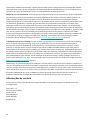 45
45
ESET Mobile Security for Android 7 Google Play Manual do proprietário
- Categoria
- Celulares
- Tipo
- Manual do proprietário